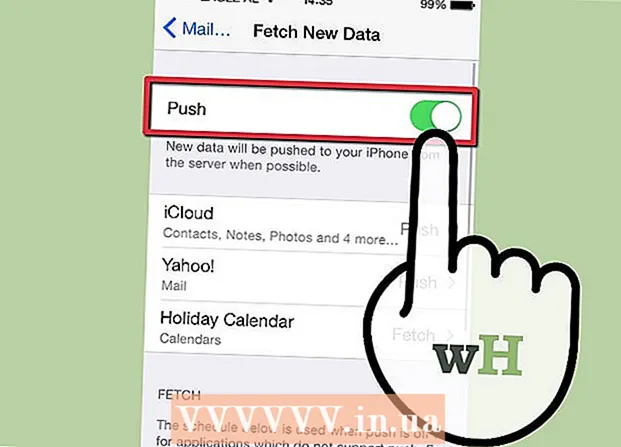Höfundur:
Randy Alexander
Sköpunardag:
25 April. 2021
Uppfærsludagsetning:
1 Júlí 2024

Efni.
Nútíma farsímatækni gerir notandanum kleift að tengjast þráðlaust við internetið hvenær sem er með gagnatengingu. Þú getur deilt netsambandi símans fyrir fartölvu (fartölvu) um WiFi, Bluetooth eða USB. Flestir nýrri símar og fartölvur geta valið hvaða tengiaðferð sem er og hver hefur sína kosti.
Skref
Aðferð 1 af 3: Deildu tengingu iPhone við fartölvuna
Athugaðu pakka flutningsaðila. Sumir flutningsaðilar greiða aukagjald fyrir að deila gagnatengingunni þinni eða krefjast þess að þú kaupir tjóðraða áætlun.

Veldu aðferð þína. Það eru þrjár aðferðir til að deila nettengingu símans fyrir fartölvur. Eftirfarandi eru kröfur fyrir hverja aðferð:- Deildu tengingu um ÞRÁÐLAUST NET er hægt að framkvæma á iPhone 4 sem keyrir iOS 4.3 og nýrri. Það getur tengst eins mörgum fartölvum og þú vilt, svo framarlega sem það er með WiFi og keyrir Mac OS 10.4.11 eða Windows XP SP2 eða nýrri.
- Deildu tengingu um USB er hægt að gera á iPhone 3G og hærra. Þú þarft USB snúru til að tengja iPhone við fartölvuna þína. Tölvan þín þarf að hafa iTunes 8.2 eða nýrri og keyra Mac OS 10.5.7 eða Windows XP SP2 eða nýrri.
- Deildu tengingu um blátönn iPhone 3G eða nýrri er krafist. Það getur tengst fartölvu með Bluetooth 2.0 og keyrt Mac OS 10.4.11 eða Windows XP SP2 eða nýrri.

Kveiktu á persónulegum heitum reit. Farðu í Stillingar á iPhone. Stilltu Personal Hotspot renna á „On“. Pikkaðu á aðferðina sem þú vilt nota (WiFi, Bluetooth eða USB).- Þú getur fundið persónulegar hotspot stillingar undir Stillingar → Cellular; Stillingar → Almennt → Net; eða í aðalvalmyndinni Stillingar eftir tækjum.
- Meðan á WiFi stendur, snertu WiFi lykilorðshnappinn og sláðu inn lykilorðið. Þú ættir aðeins að nota ASCII stafi.

Tengdu við sameiginlegt WiFi. Sameiginleg WiFi-tenging er fljótlegasta aðferðin við þráðlausa tengingu en eyðir mestu rafhlöðuaflinu. Til að tengjast fartölvunni skaltu einfaldlega kveikja á WiFi, velja net fyrir símann þinn og slá síðan inn lykilorðið að eigin vali. Sjálfgefið símkerfi er venjulega kallað „iPhone“.- Wi-Fi tjóðrun símans er óvirk ef þú tengir ekki tækið í 90 sekúndur.
- Ef þú ert í 2G farsímaneti verður WiFi aftengt þegar þú hringir.
Tengdu í gegnum USB. Þótt það sé ekki eins vinsælt með snúrur er USB fljótlegasta og auðveldasta tengiaðferðin til að setja upp. Þegar kveikt hefur verið á Personal Hotspot skaltu stinga USB snúrunni í bæði tækin. Samnýting mun eiga sér stað sjálfkrafa. Ef ekki, reyndu að fara í netstillingar fartölvunnar og smelltu á USB valkostinn.
- Þú þarft að hafa iTunes á fartölvunni þinni. Þú getur hlaðið niður iTunes ókeypis.
Tengdu við samnýtt Bluetooth. Bluetooth er hægar en WiFi og getur aðeins deilt tengingunni við annað tæki. Hins vegar mun það nota minna rafhlöðu. Svona á að setja upp Bluetooth-tengingu fyrir fartölvu:
- Fyrir Mac:
- Farðu í System Preferences → Bluetooth á fartölvu.
- Smelltu á „Kveikja á Bluetooth“, eða smelltu á „Setja upp nýtt tæki“ og fylgdu leiðbeiningunum á skjánum. Veldu iPhone í tækjalistanum.
- Sláðu inn pörunarkóða á iPhone.
- Á sumum iPhones þarftu að pikka á „Notaðu tæki sem nethöfn“ eftir að hafa flutt það inn.
- Fyrir Windows 10:
- Veldu aðgerðamiðstöðartáknið (með spjallbólu) á verkstikunni og smelltu á Bluetooth.
- Smelltu á Tengja og veldu síðan iPhone.
- Sláðu inn pörunarkóða á iPhone.
- Fyrir Windows 7:
- Farðu í Stjórnborð → Bluetooth → Bluetooth stillingar → Valkostir. Kveiktu á uppgötvun og tengingu Bluetooth.
- Farðu í Start → Tæki og prentara → Bæta við tæki. Veldu iPhone.
- Sláðu inn pörunarkóða á iPhone.
- Fyrir Windows Vista:
- Farðu í Stjórnborð → Vélbúnaður og hljóð → Bluetooth-tæki → Valkostir. Kveiktu á uppgötvun og tengingu Bluetooth.
- Í sömu valmynd Bluetooth-tækja, smelltu á Bæta við og veldu síðan iPhone.
- Sláðu inn pörunarkóða á iPhone.
- Fyrir Mac:
Aðferð 2 af 3: Deildu tengingu Android síma við fartölvu
Íhugaðu gagnaplanið þitt. Flestir flutningsaðilar rukka aukagjald fyrir tjóðrun, eða þetta gjald er þegar innan gagnamarka þinna. Sumir pakkar leyfa heldur ekki deilingu tenginga.
Finndu hvort tækið þitt er samhæft. Android hefur kynnt WiFi og USB tjóðrun í útgáfu 2.2. Tethering Bluetooth þarf Android 3.0 eða nýrri.
- Símalíkanið þitt og stýrikerfi fartölvunnar verða einnig að vera tjóðrað. Þetta verður sjaldan mál nema mörg ár séu síðan tækið var selt.
- Sum tæki sem keyra eldri útgáfur af Android geta sett upp forrit til að virkja tjóðrun.
Samnýting tenginga með WiFi. WiFi veitir skjóta tengingu og getur stutt allt að tíu tæki. En það veldur því að tækið tæmir rafhlöðuna mjög fljótt. Hér er hvernig á að setja það upp:
- Opnaðu stillingar í Android símanum þínum. Pikkaðu á Meira → Tjóðrun og færanlegur heitur reitur undir Þráðlaus.
- Kveiktu á „Portable WiFi hotspot“.
- Sendingarstöðvarskilaboð munu birtast. Pikkaðu á tilkynninguna og veldu „Set up Wi-Fi hotspot“. Sláðu inn lykilorðið sem inniheldur aðeins ASCII stafi (þú getur slegið inn netheitið).
- Kveiktu á WiFi á fartölvu og veldu símkerfi símans. Sláðu inn valið lykilorð.
Deildu nettengingu í gegnum USB. USB kapallinn veitir mesta tengihraða. Sameining USB-tenginga er venjulega aðeins gerð (í almennum straumum) á Windows stýrikerfum. Tengdu einfaldlega tækin tvö með USB snúru og kveiktu síðan á tjóðrun í símanum þínum undir Stillingar → Meira → Tjóðrun og flytjanlegur reitur ) → Tjóðrun USB.
- Notendur Windows XP verða fyrst að hlaða niður sérsniðsskránni, vinsamlegast fylgdu leiðbeiningunum á stuðningssíðu Google.
- Notendur Mac geta sett upp rekil frá þriðja aðila á fartölvunni til að gera USB-tjóðrun kleift. Þetta er ekki ritskoðað af Google eða Apple. Þú ættir aðeins að setja frá áreiðanlegum aðilum.
Tengstu með Bluetooth. Bluetooth er hægari aðferð við þráðlausa tengingu, en veldur minni rafgeymslu. Þú getur notað það til að búa til nettengingu fyrir tæki eins og hér að neðan:
- Kveiktu á Bluetooth undir stillingarhlutanum í símanum.
- Kveiktu á Bluetooth á fartölvunni þinni. Þú getur gert þetta í hlutanum Kerfisstillingar á Mac-tölvunni þinni; frá valkostinum „aðgerðamiðstöð“ → „Tengjast“ á Windows 10 verkstikunni; eða með því að leita „Bluetooth“ í leitarstikunni í fyrri útgáfum af Windows.
- Veldu fartölvu í símanum þínum undir Tiltæk tæki. Ef þú sérð það ekki, reyndu að ýta á „Leitaðu að tækjum“ eða bankaðu á valmyndartáknið og pikkaðu á „Endurnýja“.
- Fylgdu leiðbeiningunum til að tengja tækið. Þú gætir þurft að slá inn lykilorð (lykilorð) í einu tækjanna (Prófaðu að slá inn 0000 eða 1234 ef hitt tækið sýnir það ekki).
- Í símanum þínum skaltu fara í Stillingar → Meira → Tjóðrun og færanlegur heitur reitur → Tjóðrun á Bluetooth.
Aðferð 3 af 3: Takmarkaðu tæmingu rafhlöðunnar eins mikið og mögulegt er
Slökktu á öllum óþarfa verkefnum í símanum. Slökktu á GPS, sjálfvirkri samstillingu, tilkynningum, uppfærslum og WiFi. Það eina sem þú þarft er netmerki símans.
- Ef þú ert að nota Android tæki skaltu fara í Stillingar → Forrit → Keyrandi og slökkva á öllum forritum. Farðu í Öll forrit og slökktu á öllum forritum sem þú þarft ekki, svo sem Hangouts eða Play.
- Ef þú ert að nota Windows Phone 8.1 skaltu kveikja á Battery Saver.
Draga úr birtu. Vinsamlegast minnkaðu birtu símans í lágmarki.
Fjarlægðu SD minniskortið. Ef mögulegt er skaltu fjarlægja SD minniskort símans. Þetta getur verið aðalorsök rafhlöðunnar í sumum símum.
Reyndu að nota internetið til skamms tíma. Notaðu internetið í stuttan tíma. Ef þú vilt fá lengri internetaðgang skaltu reyna að nota eingöngu tölvupóst og einfaldar vefsíður. Forðastu að horfa á myndskeið, hlaða niður og vafra í mörgum gluggum.
Minnkaðu tjóðrafjarlægð símans. Athugaðu símastillingarnar þínar til að sjá hvort tjóðrunarsvið er í boði. Hafðu það í lágmarki og hafðu símann nálægt fartölvunni.
Tengdu símann við fartölvuna. Hægt er að hlaða flesta nýrri síma með því að stinga þeim í USB tengi tölvunnar, þó þú gætir þurft að kaupa réttan kapal. Athugaðu að hleðsla með tölvu verður mun hægari en hleðsla með innstungu.
- Þú getur jafnvel deilt tengingu tölvunnar í gegnum USB og hlaðið á sama tíma.
Kauptu færanlegan hleðslutæki. Þetta tæki getur virkað þegar ekki er hægt að hlaða símann þinn með fartölvunni þinni eða fartölvan er með litla rafhlöðu. Þessi hleðslutæki er einnig þekktur sem „Power Bank“.
- Sum fyrirtæki eins og EE í Bretlandi gætu veitt þetta ókeypis. Vertu viss um að skoða vefsíðu þjónustuaðila þinnar vandlega áður en þú kaupir.
Komdu með vararafhlöður. Ef rafhlaðan í símanum er færanleg er hægt að tvöfalda þann tíma sem þú notar internetið. Mundu að hlaða vararafhlöðuna þegar heim er komið. auglýsing
Ráð
- Þú þarft aðeins að tengja Bluetooth tæki einu sinni. Eftir það þekkja þau sjálfkrafa hvert annað.
- Ef þú getur ekki tengst Bluetooth skaltu skoða leiðbeiningarblað farsímans.
Viðvörun
- Sumir farsímafyrirtæki eins og Sprint og T-Mobile geta klippt netið þitt ef þú gerir þetta þegar áætlun þín leyfir ekki tjóðrun. Spurðu símafyrirtækið þitt um takmörkun hlutdeildartenginga.
Það sem þú þarft
- Sími getur farið á vefinn
- Gagnaáætlun farsímafyrirtækisins gerir samnýtingu kleift
- Eða:
- Fartölvur með Wi-Fi
- USB kapallinn er samhæfur símum og fartölvum
- Fartölvur með Bluetooth
- Hlutar sem umbreyta spennu (millistykki) milli fartölvu og Bluetooth